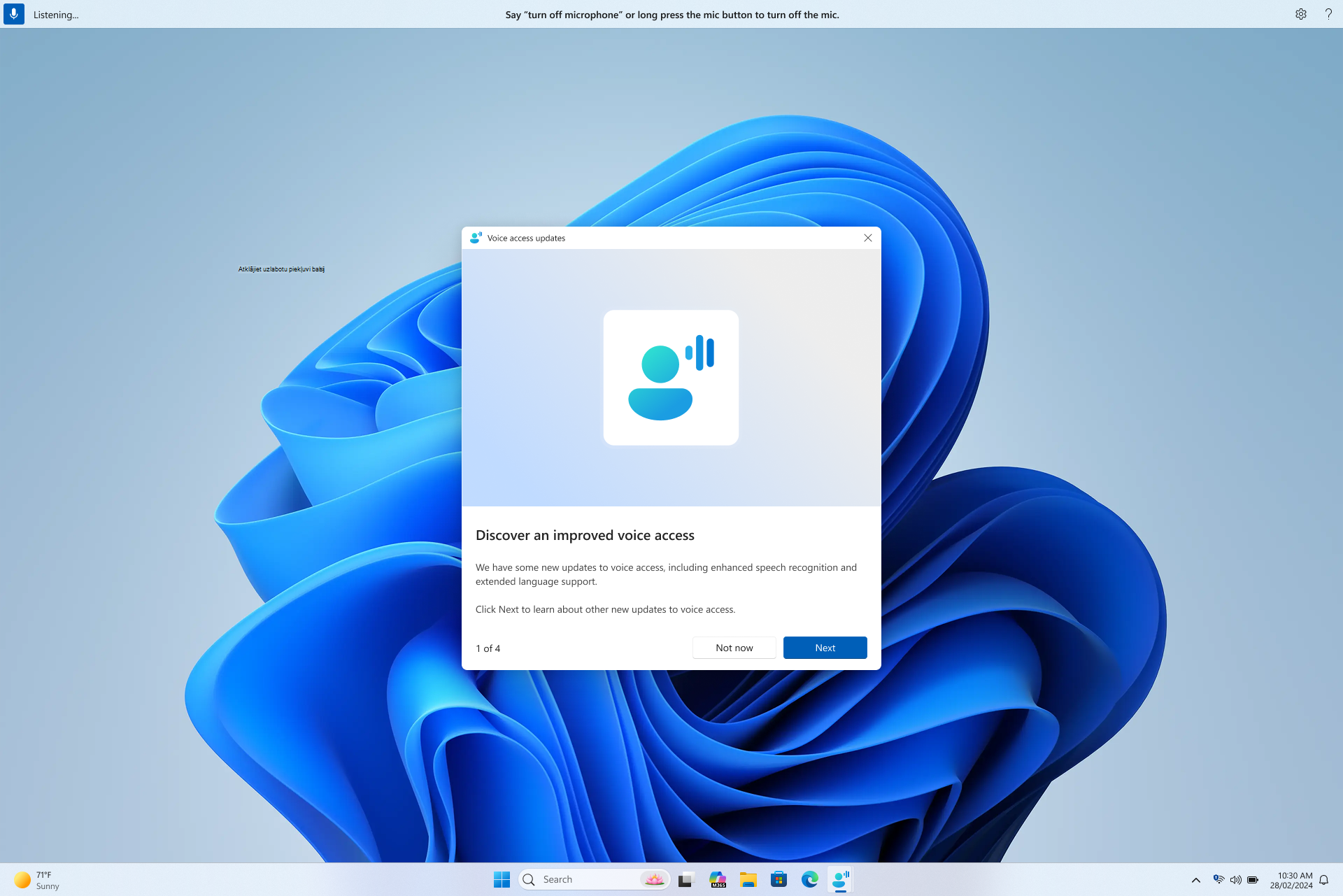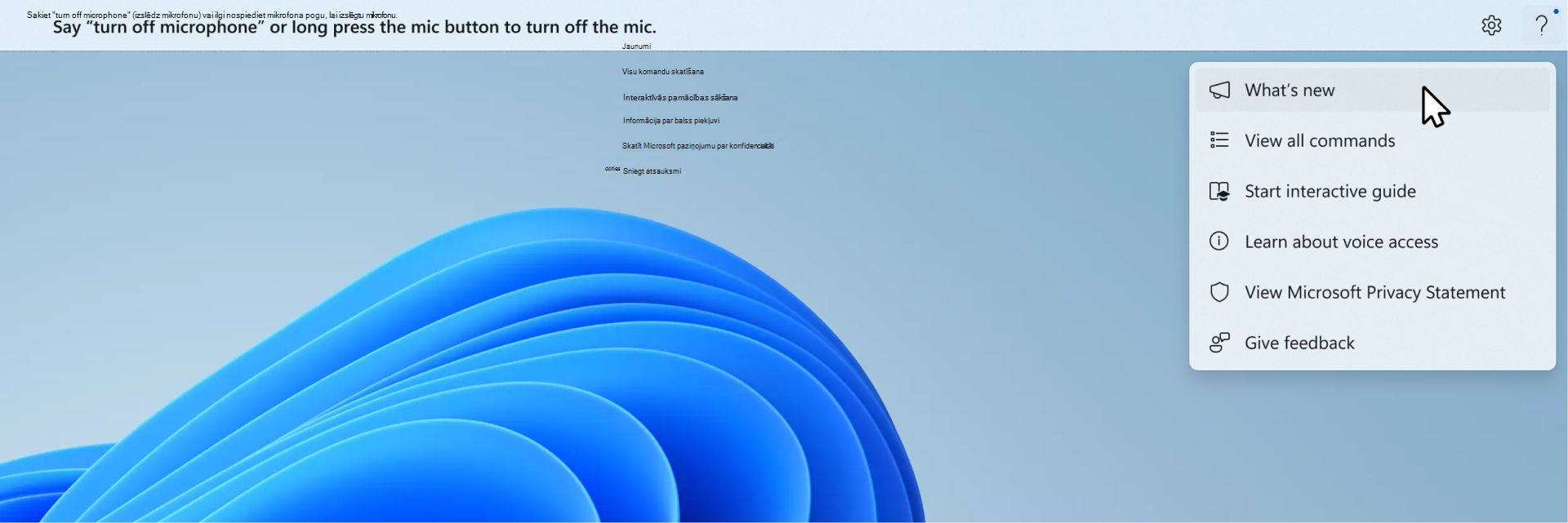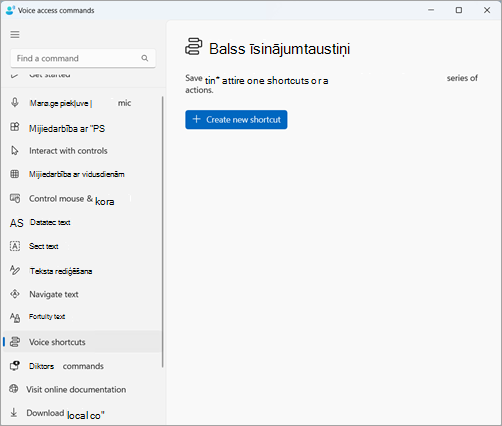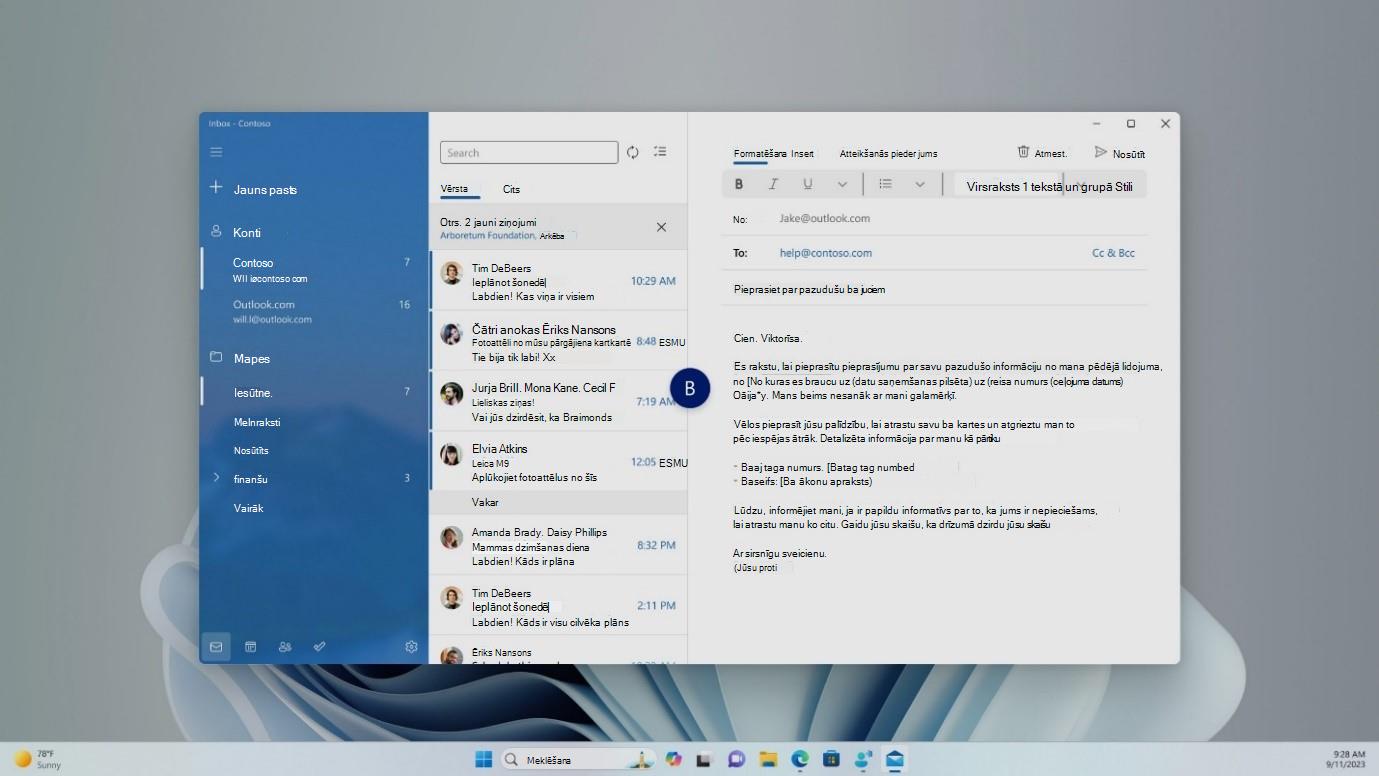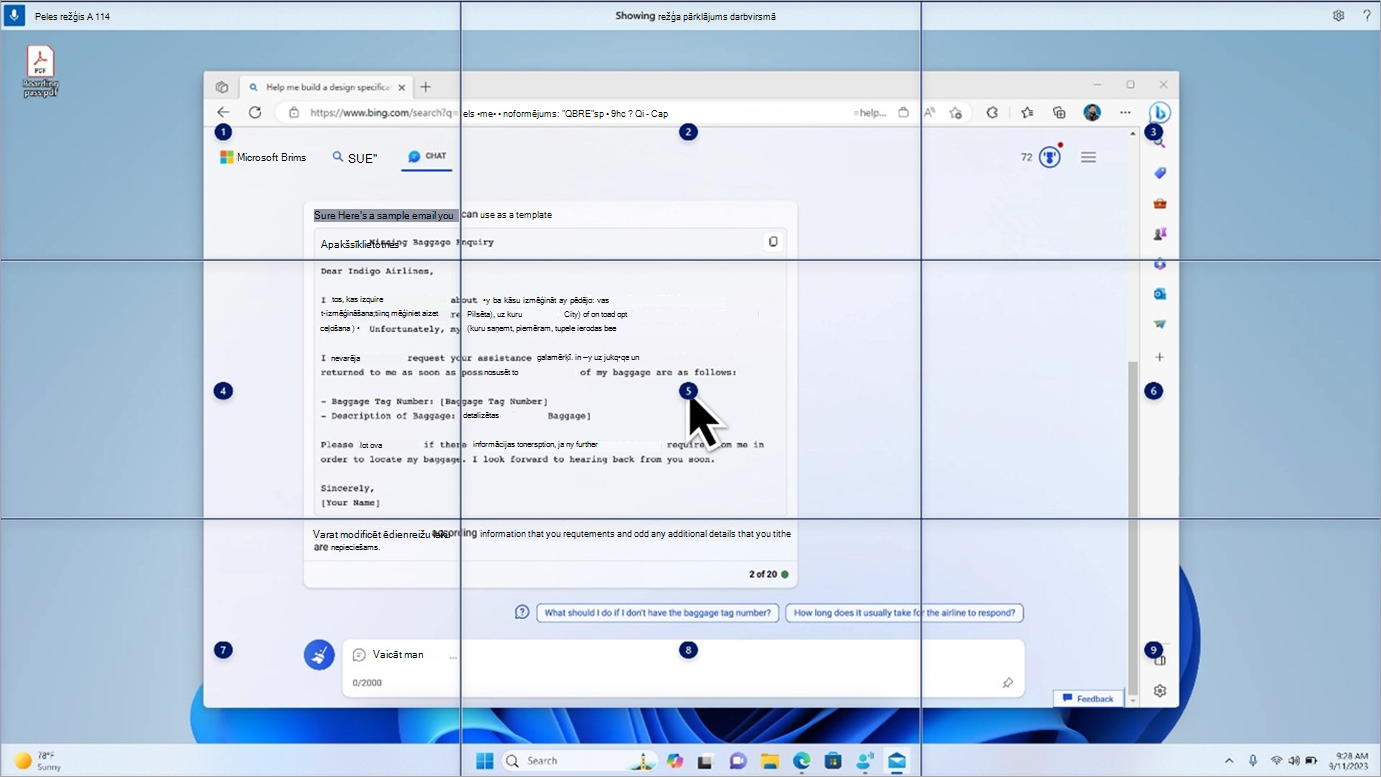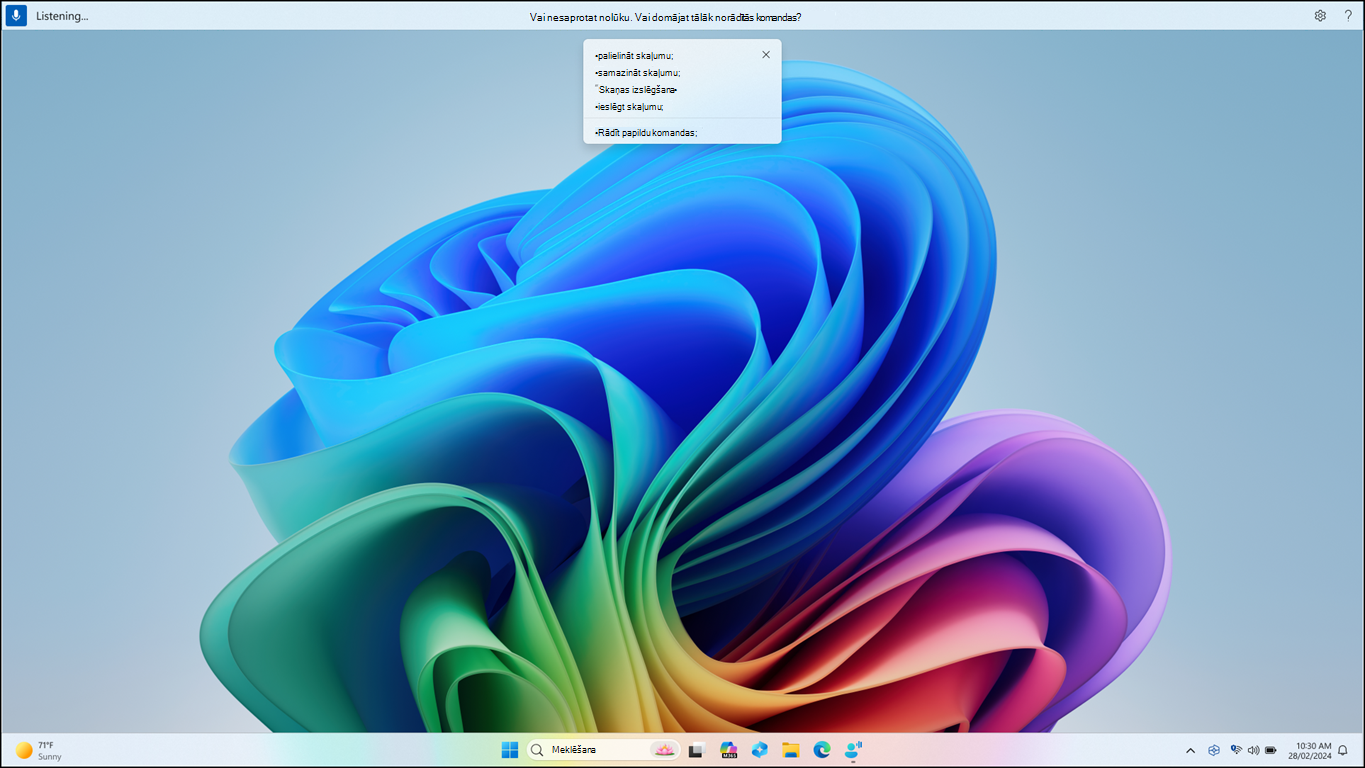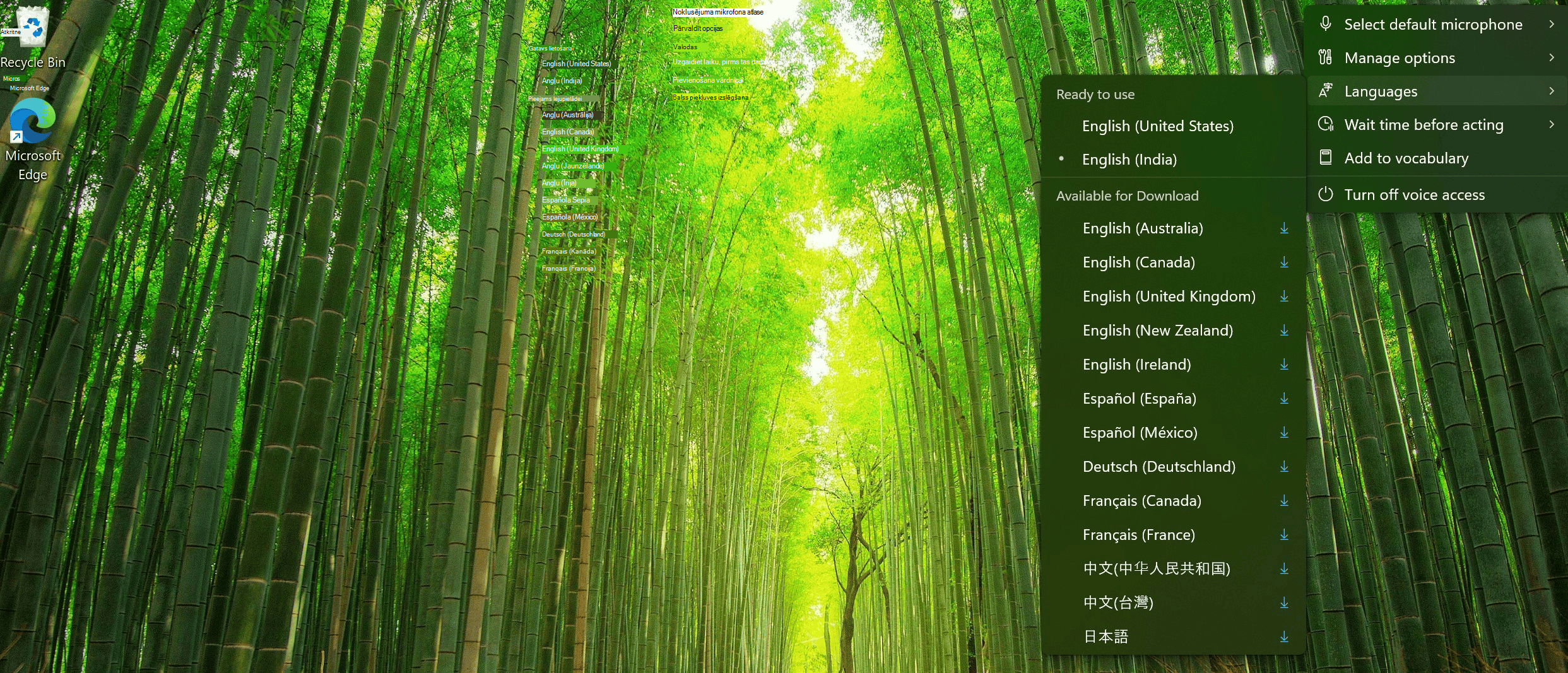Šajā rakstā ir sniegts pilnīgs pārskats par iepriekšējiem atjauninājumiem un līdzekļu specifikācijām par Windows Voice piekļuvi.
Atklājiet jaunumus saistībā ar balss piekļuvi, izmantojot jaunāko atjauninājumu
Ar prieku piedāvājam jaunu, imersīvas iespējas, kā būt atjauninātam ar balss piekļuvi operētājsistēmā Windows. Ar katru atjauninājumu balss piekļuve kļūst viedāka, ātrāka un intuitīvāka — un tagad šo jauno iespēju atklāšana ir tikpat vienkārša kā to izmantošana.
Uzreiz pēc tam, kad tiks palaista balss piekļuve, būs redzams šis jaunais atjaunināšanas logs, kurā iezīmēti svarīgi līdzekļi un uzlabojumi. Varat to pārskatīt tūlīt vai aizvērt un atgriezties pie tā vēlāk, noklikšķinot uz opcijas Jaunumi iestatījumu izvēlnē balss piekļuves joslā.
Turpmāk jums nekad nepalaidīsiet garām visus aizraujošos jaunos līdzekļus!
Pareizrakstības un korekcijas & uzlabojumi
Esam uzlabouši uzlabojumus, piedāvājot vairāk un labākus ieteikumus pareizrakstības & korekcijas. Lietotāji tagad varēs izmantot šos līdzekļus visā VA sesijā. Pareizrakstības pārbaudes iespējas ļauj lietotājiem ātrāk diktēt rakstzīmes un veselus vārdus, nodrošinot lielāku rediģēšanas elastību lietotāja interfeisā. To var panākt, atbalstot vairāk diktēšanas komandu atlasīšanai, dzēšanai un teksta navigācijai.
Automātiskā restartēšana voice access lietojumprogrammā
Tagad Windows 11 automātiskā restartēšana balss piekļuvei. Cilvēkiem ar ierobežotu mobilitāti šis līdzeklis nodrošina, ka balss piekļuve tiek automātiski restartēta problēmas gadījumā, ļaujot viņiem pēc iespējas drīzāk atsākt balss piekļuvi. Lai atkārtoti aktivizētu balss piekļuvi, lietotājiem nav nepieciešama citu palīgtehnoloģiju vai trešo pušu palīdzība. Mēs uzskatām vienkāršāku ziņošanu par avārijām, kas izraisa automātisku balss piekļuves restartēšanu, lai darba grupa varētu tajās izpētīt un strādāt pie labojumiem.
Jauna voice access komanda windows meklēšanai
Mēs ieviešam jaunu komandu meklēšanai tieši ar Windows meklēšanu. Lietotāji tagad var teikt tālāk norādītās komandas, lai meklētu vajadzīgo lietojumprogrammu vai failu sistēmā Windows (entītija ir aizstāta ar jebkuru lietojumprogrammu vai failu, ko vēlaties meklēt.)
-
Search "Entity",
-
Meklējiet operētājsistēmā Windows ierakstu "Entītija",
-
Meklējiet "Entītija"
Balss īsinājumtaustiņi
Tagad varat izveidot savas komandas, izmantojot balss saīšņu līdzekli balss piekļuvei. Šīs komandas var pielāgot atsevišķu darbību, piemēram, saites atvēršanai, vai vairākām secīgi veiktām darbībām.
-
Lai sāktu, aktivizējiet balss piekļuvi un sakiet komandu "Atvērt balss īsinājumtaustiņus".
-
Lapā Balss īsinājumtaustiņipasakiet Izveidot jaunu komandpogu , lai uzsāktu komandu izveidi.
-
Lapā Izveidot jaunu saīsni diktējiet komandas nosaukumu, izvēlieties vienu vai vairākas darbības un ievadiet nepieciešamo informāciju. Papildinformāciju skatiet sadaļā Balss izmantošana, lai izveidotu balss piekļuves īsinājumtaustiņus.
Piezīme.: Šis līdzeklis ir pieejams tikai angļu–ASV, angļu–UK, angļu–Indija, angļu–Jaunzēlande, angļu–Kanāda un angļu–Austrālija.
Balss piekļuves atbalsts vairākos displejos
Tagad varat izmantot visus balss piekļuves līdzekļus vairākos displejos. Iepriekš daži līdzekļi, piemēram, skaitļu un režģu pārklājumi, aprobežojas tikai ar primāro displeju. Režģa pārklājuma līdzeklis ir uzlabots, lai jūs varētu mijiedarboties ar displeju, ko izmantojat, un, ja nepieciešams, vienmērīgi pārslēgties uz citu displeju. Varat arī izmantot vilkšanas un nomešanas & lai pārvietotu failus, programmas un dokumentus vairākos displejos.
-
Lai pārslēgtos uz citu displeju, izsaukt režģa pārklājumu un komanda "Pārslēgs <monitoru>". Displejam, uz kuru vēlaties koncentrēties, izmantojiet alfabēta vaiKRĀSOT fonētisko identifikatoru. Piemēram, būtu derīgi pateikt "B" vai "Toms".
-
Varat arī izmantot ātro komandu "Peles režģis <monitoru> <skaitļu> <numuru>", lai pārvietotu peli uz konkrētu vietu monitorā. Piemēram, sakiet "Mousegrid A 114", lai virzītu rādītāju uz konkrētu punktu monitorā A. Papildinformāciju par šo līdzekli skatiet rakstā Balss piekļuves izmantošana vairāku displeju iestatīšanā.
Voice Access tagad ir intuitīvāka un lietotājam draudzīga
Izmantojot Snapdragon darbina Copilot+ datorus, Voice Access tagad nodrošina elastīgāku un dabiskāku komandu izpildi. Parasti balss komandām ir nepieciešama fiksēta sintakse; ja precīza frāze nav izmantota, komanda nedarbojas.
Piemēram, iepriekš jums nācās teikt "Atvērt Edge", lai palaistu pārlūkprogrammu. Ja teiktu: "Can you open Edge application" (Vai varat atvērt lietojumprogrammu Edge), komanda netiks atpazīta.
Ar šo atjauninājumu Voice Access tagad saprot vairākus esošas komandas variantus. Varat teikt:
-
"Vai varat atvērt edge lietojumprogrammu"
-
"Pārslēgties uz Microsoft Edge"
-
"Lūdzu, atveriet pārlūkprogrammu Edge"
Voice Access atpazīs jūsu nolūku un attiecīgi izpildīs komandu. Vairs nekādas eksocīzības, lai atcerētos precīzu frāzi, vienkārši runājiet ar elastību!
Turklāt, ja komanda netiek atpazīta, Voice Access nodrošina reāllaika komandu ieteikumus, pamatojoties uz jūsu pēdējo tieksmi, palīdzot precizēt ievadīto informāciju.
Voice Access ķīniešu valodā
Voice Access tagad atbalsta ķīniešu valodu, paplašinot pieejamību lielākam lietotāju skaitu. Tagad varat naviģēt, diktēt un mijiedarboties ar Windows, izmantojot balss komandas tālāk norādītajiem ķīniešu valodas variantiem.
-
zh-CN (vienkāršotā ķīniešu — Ķīna)
-
zh-TW (tradicionālā ķīniešu — Taivāna)
Ar šo atjauninājumu Windows lietotāji, kas runā ķīniešu valodā, var izbaudīt brīvroku iespējas personālajā datorā ar brīvroku darbību.
Balss piekļuve globālās valodās
Balss piekļuve tagad ir pieejama papildu valodās, tostarp ķīniešu, vācu, spāņu–Spānija, spāņu–Meksikā, franču–Francijā un franču–Kanādā.
Ja pirmoreiz ir ieslēgta balss piekļuve, tiks parādīta uzvedne lejupielādēt runas modeli, lai iespējotu balss datu atpazīšanu ierīcē. Ja piekļuve balss ievadei neatrod lietotāja interfeisa valodu atbilstoši runas modelim, joprojām varat izvēlēties turpināt izmantot balss piekļuvi angļu valodā–ASV.
Jūs vienmēr varat pārslēgties uz citu valodu, naviģējot uz Iestatījumi>valoda balss piekļuves joslā.
Diktējiet tekstu ar balss piekļuvi diktora lietotājiem
Diktors, operētājsistēmā Windows iebūvētā ekrāna lasīšanas lietojumprogramma, tagad ir integrēta ar balss piekļuvi. Izmantojiet balss piekļuvi, lai diktētu tekstu un noklausītos diktēto. Varat arī piešķirt diktoram komandas, izmantojot balsi, piemēram, "Turn on Narrator" (Ieslēgt Diktoru) vai "Read selection" (Lasīšanas atlase).
Lai piekļūtu pilnam sarakstam ar diktora komandām, kas tiek atbalstītas ar balss piekļuvi, balss piekļuves joslā noklikšķiniet uz palīdzības ikonas un atlasiet "Skatīt visas komandas", pēc tam izvēlieties "Diktora komandas".
Piezīme.: Lai iegūtu papildinformāciju par Diktoru, skatiet pilnu līdzekļa Diktors rokasgrāmatu.
Kas darbojas:
-
Balss piekļuves sākšana un iestatīšana, tostarp runas modeļa lejupielāde.
-
Balss piekļuves un diktora komandu saraksta lasīšana no balss piekļuves palīdzības izvēlnes.
-
Balss piekļuves mikrofona stāvokļa maiņa.
-
Diktējot tekstu ar balss un dzirdēšanu, kas tika diktēts.
Kas nedarbojas:
-
Balss piekļuves rokasgrāmatas izmantošana ar ekrāna lasītāju.
-
Pamata balss piekļuves līdzekļi:
-
Dažādu balss piekļuves komandu izmantošana dažādu uzdevumu veikšanai.
-
Izmantojot "Klikšķis" komandas vai numerācijas pārklājumu, lai mijiedarbotos ar noteiktiem ekrānā īpašiem vienumiem.
-
Režģu pārklājumu izmantošana peles rādītāja vadībai.
-
Teksta rediģēšanas līdzekļu, piemēram, korekciju un pareizrakstības, izmantošana balss piekļuves gadījumā.
-
Padomi.:
-
Nospiediet taustiņu kombināciju Alt+tabulēšanas taustiņš, lai cikliski pārvietotos starp atvērtajām lietojumprogrammām un fokusu uz balss piekļuves lietotāja interfeisu.
-
Ja neizmantojat austiņas ar ekrāna lasītāju, balss piekļuves mikrofons var paņemt audio izvadi no ekrāna lasītāja, radot nevēlamu darbību.